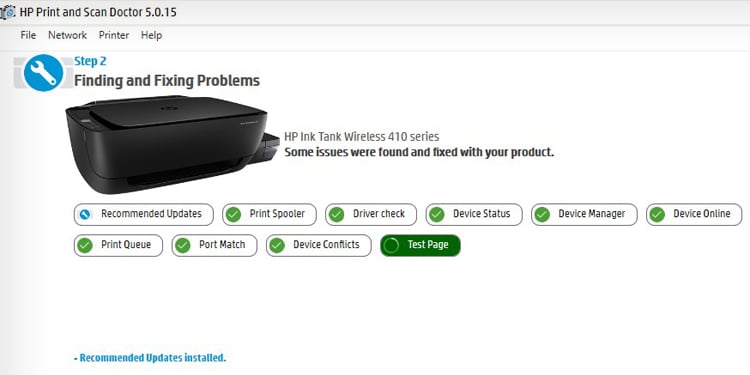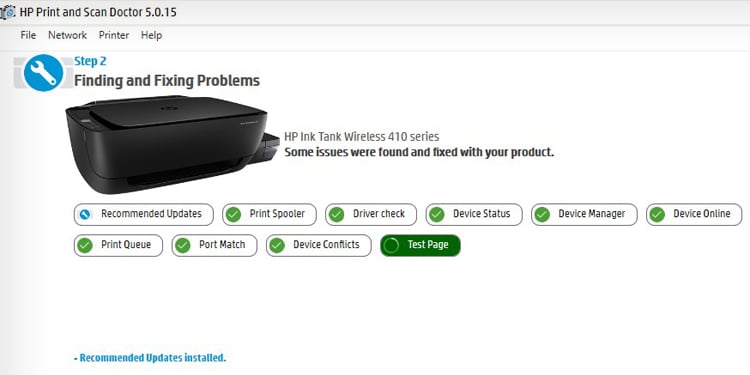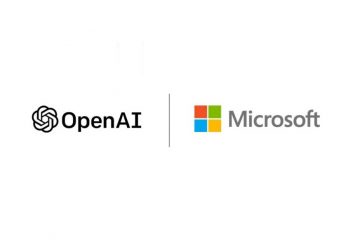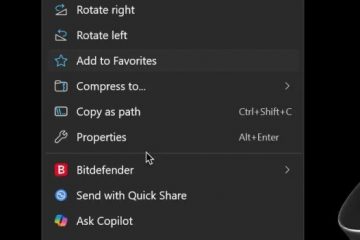Ya sea que intente imprimir un documento en color o en escala de grises, su impresora HP a veces puede tener problemas y expulsar páginas en blanco. Estos problemas a menudo surgen cuando la impresora se está quedando sin tinta o el cabezal de impresión está obstruido y requiere limpieza.
Dado que la limpieza del cabezal de impresión consume una cantidad significativa de tinta, primero puede intentar imprimir desde otro dispositivo. Si el problema persiste, puede ajustar algunas preferencias de impresión para volver a obtener las impresiones normales.
Intente imprimir una página de prueba
Inicialmente, debe verificar si se enfrenta a un problema similar mientras imprimir otros documentos también. Es posible que esté intentando imprimir un documento en un formato de archivo incompatible o un documento que contiene fuentes no admitidas. Puede imprimir una página de prueba para verificar si el problema está relacionado con el documento o con la propia impresora.
 Inicie la aplicación HP Smart en su PC.
Inicie la aplicación HP Smart en su PC. Haga clic en Configuración de la impresora en la página de inicio.
Haga clic en Configuración de la impresora en la página de inicio.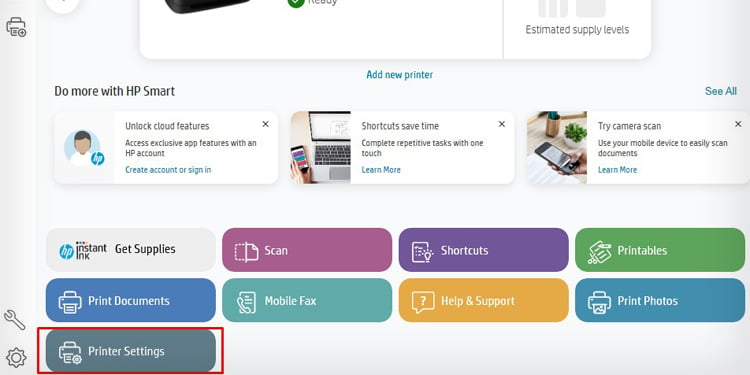
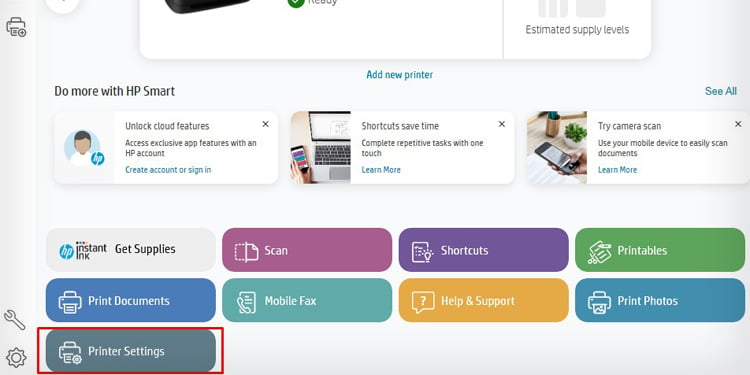 Elija la opción Informes de la impresora en la sección Herramientas.
Elija la opción Informes de la impresora en la sección Herramientas.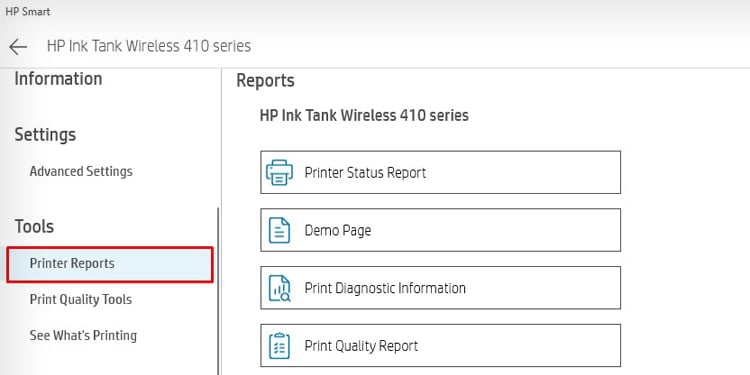 Elija Página de demostración.
Elija Página de demostración.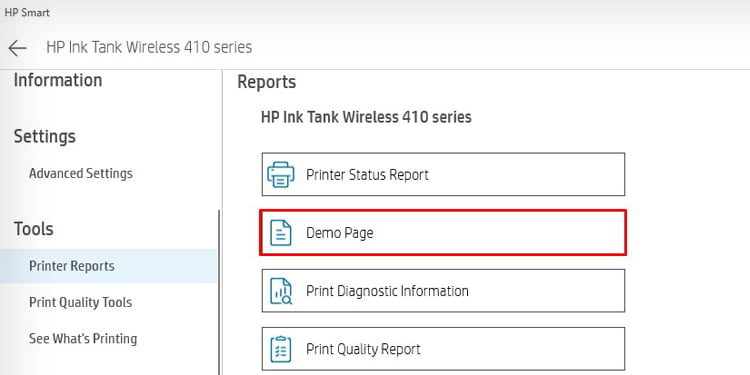
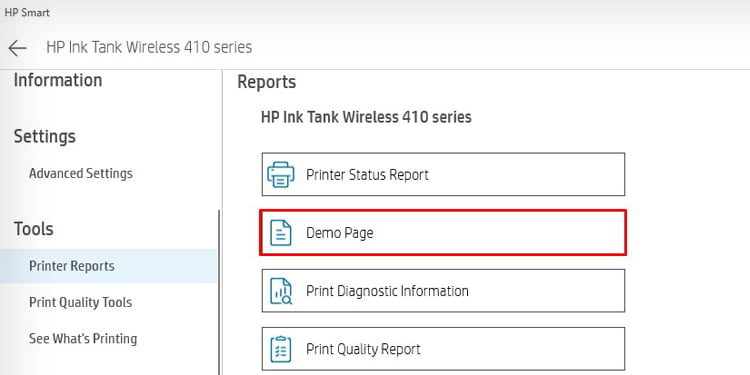 Su impresora imprimirá una página de demostración. Compruebe si también está en blanco.
Su impresora imprimirá una página de demostración. Compruebe si también está en blanco.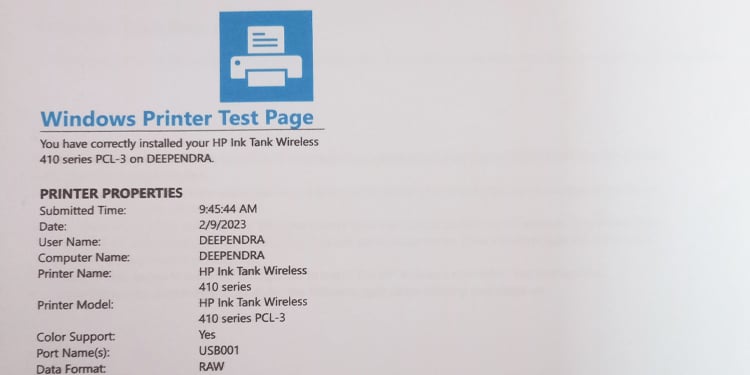
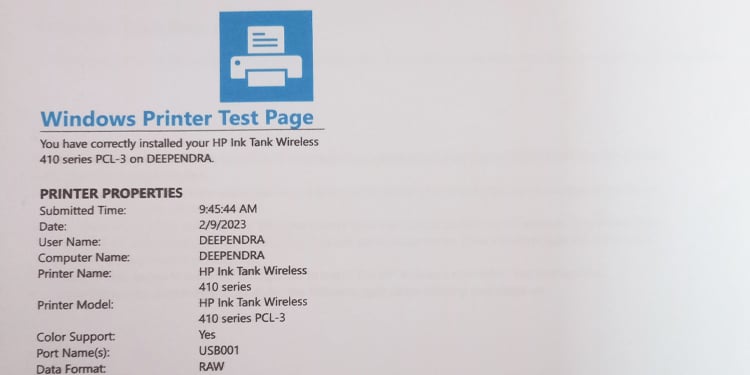
Alternativamente, también puede hacerlo a través del panel de control.
Abra Panel de control. Vaya a Hardware y sonido> Dispositivos e impresoras. Haga clic derecho sobre el nombre de su impresora HP. Elija la opción Propiedades de la impresora.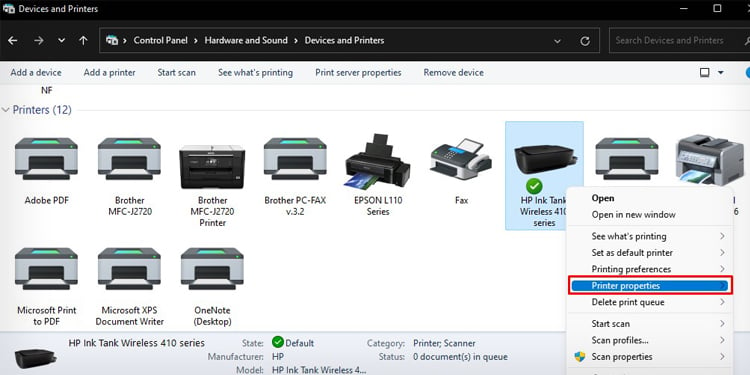 Haga clic en la pestaña Imprimir página de prueba.
Haga clic en la pestaña Imprimir página de prueba.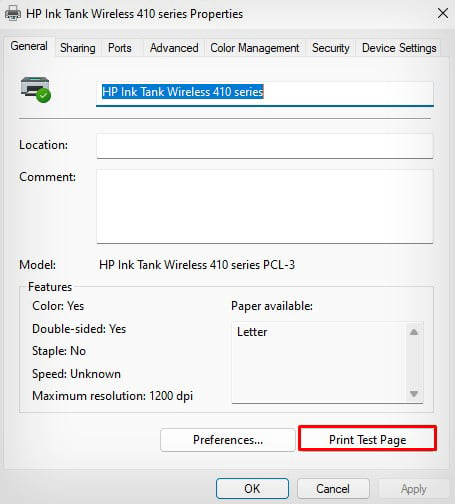
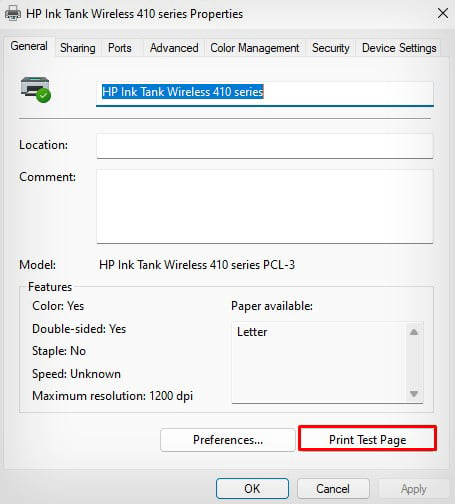
Comprobar los niveles de tinta
Si la página de prueba también se imprime en blanco, Probablemente su impresora se esté quedando sin tinta. Si posee una impresora de la serie HP Smart Tank, puede verificar los niveles de tinta en el tanque de tinta solo desde el exterior. Sin embargo, si está utilizando una impresora con cartuchos de tinta, puede verificar los niveles de tinta de varias otras maneras. Puedes consultar esta guía detallada sobre cómo comprobar los niveles de tinta en tu impresora HP.


Además, siempre debe usar tinta HP original con su impresora HP. Si el problema surgió después de cambiar los cartuchos, ¿está seguro de que utilizó un cartucho HP original y lo instaló correctamente? Puede intentar quitar y volver a colocar el cartucho. Le ayudaría si ha colocado el cartucho incorrectamente.
Cambie las preferencias de impresión
Si actualmente está imprimiendo desde su PC, le recomendamos que instale la aplicación HP Smart en su teléfono móvil e intente imprimir desde allí. Si no tiene ningún problema al imprimir desde un teléfono móvil, debe realizar algunos cambios en las preferencias de impresión de su PC.
Al principio, debe establecer correctamente la configuración del papel de modo que el tamaño del papel y el tipo de papel coincidan con las especificaciones del papel insertado en la bandeja de papel. Cuando estos ajustes están mal configurados, la impresora HP imprime páginas en blanco en lugar de imprimir textos e imágenes desalineados.
Abra el Panel de control. Vaya a Hardware y sonido> Dispositivos e impresoras. Haga clic con el botón derecho en el perfil de su impresora HP y elija Preferencias de impresión en el menú contextual.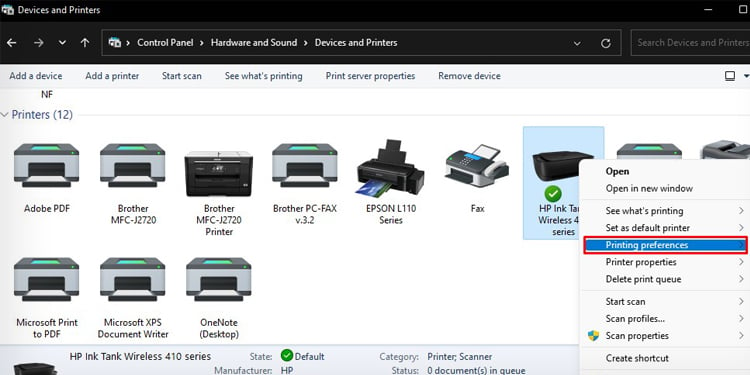
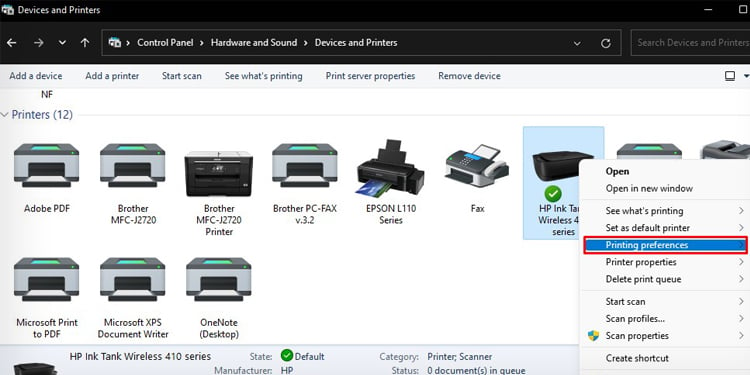 En la pestaña Accesos directos de impresión, elija el Tipo de papel correcto.
En la pestaña Accesos directos de impresión, elija el Tipo de papel correcto.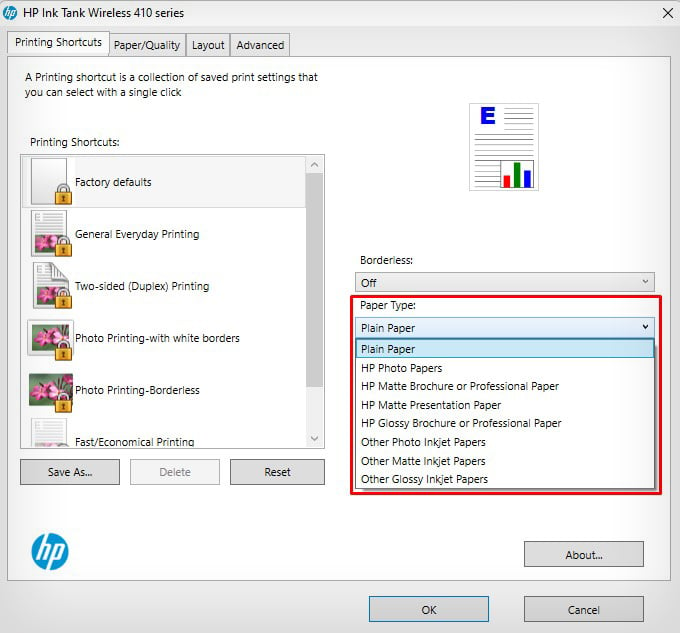
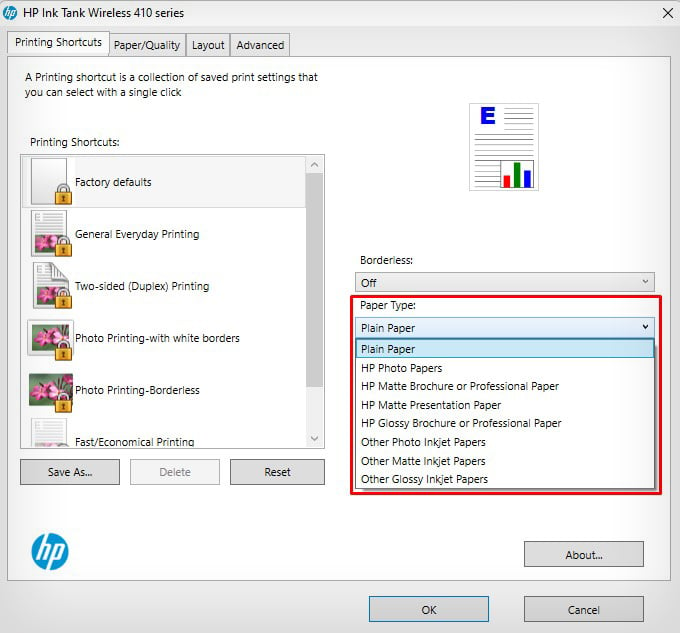 Luego vaya a Papel/Calidad y seleccione el Tamaño de papel adecuado.
Luego vaya a Papel/Calidad y seleccione el Tamaño de papel adecuado.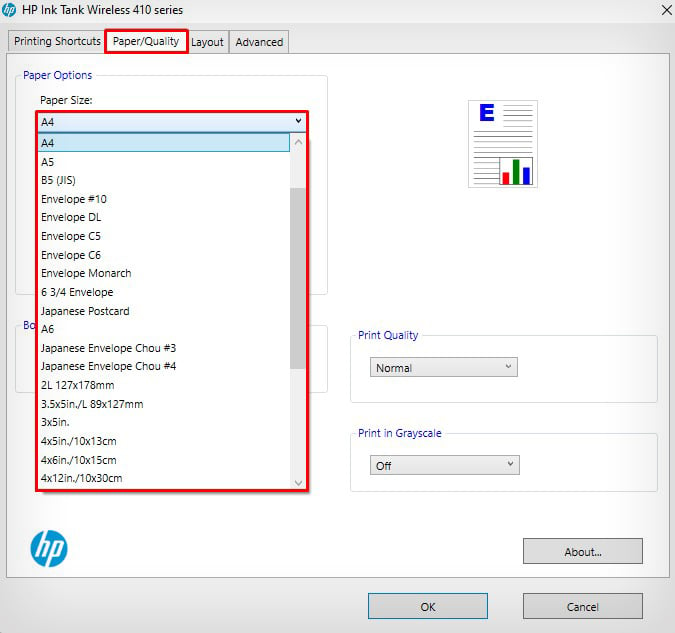
Del mismo modo, solo debe utilizar papeles de impresión compatibles con HP. El uso de papeles satinados, estucados o incompatibles puede hacer que la impresora rechace la impresión o expulse una página en blanco.
Imprimir sin el servicio de cola de impresión
La computadora con Windows utiliza un servicio de cola de impresión dedicado para manejar todos los trabajos de impresión. A veces, cuando este servicio de impresión falla, puede impedir que la impresora imprima correctamente. Puede intentar omitir la cola de impresión e imprimir directamente desde su impresora sin su intervención.
Inicie Panel de control y vaya a Hardware y sonido > Dispositivos e impresoras. En la sección Impresoras, haga clic con el botón derecho en su impresora y elija Propiedades de la impresora.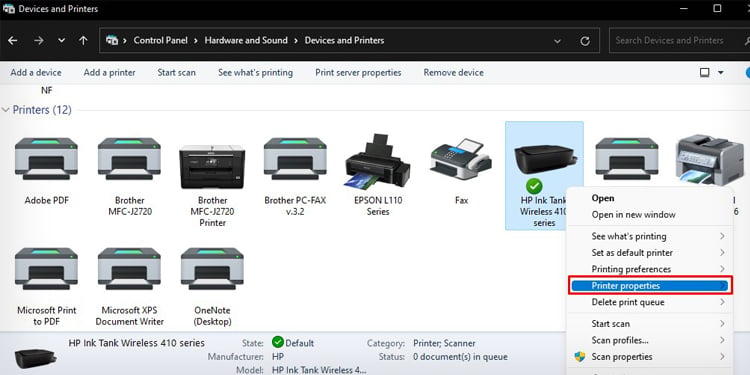
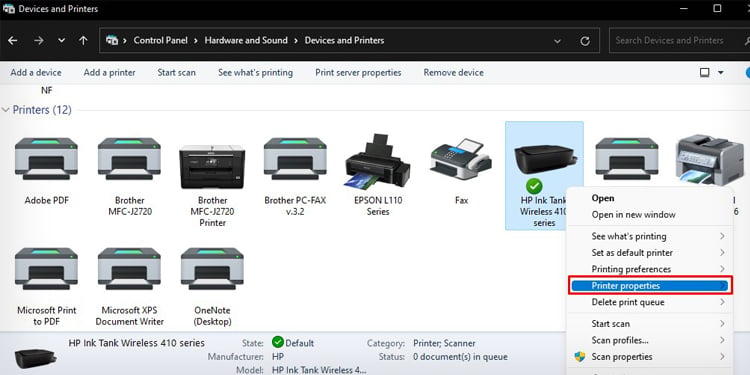 En la nueva ventana, vaya a la pestaña Avanzado. Marca la casilla junto a Imprimir directamente en la impresora. Si la opción está atenuada, es posible que su impresora HP no sea compatible con la función. Puede omitir este paso.
En la nueva ventana, vaya a la pestaña Avanzado. Marca la casilla junto a Imprimir directamente en la impresora. Si la opción está atenuada, es posible que su impresora HP no sea compatible con la función. Puede omitir este paso.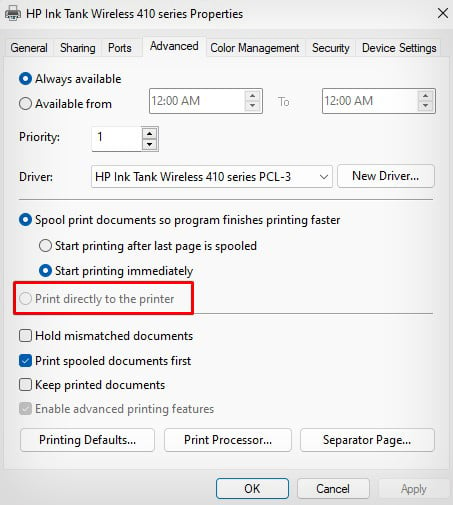
Ejecutar herramientas de mantenimiento
Los cabezales de impresión pueden obstruirse debido al polvo, la suciedad y los residuos de tinta con el tiempo. Puede interrumpir el flujo de tinta al papel y la impresora termina imprimiendo solo documentos en blanco. Hay varias herramientas de mantenimiento disponibles para solucionar el problema. Puede ejecutar fácilmente las herramientas de alineación y limpieza del cabezal de impresión y ver si soluciona el problema.
Abra la aplicación HP Smart.
 Haga clic en Configuración de la impresora.
Haga clic en Configuración de la impresora. 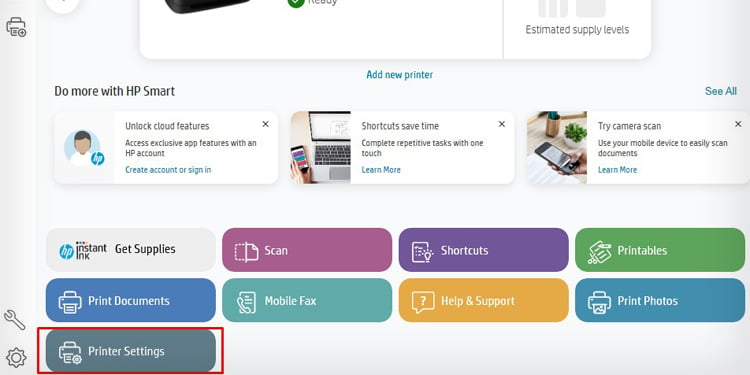
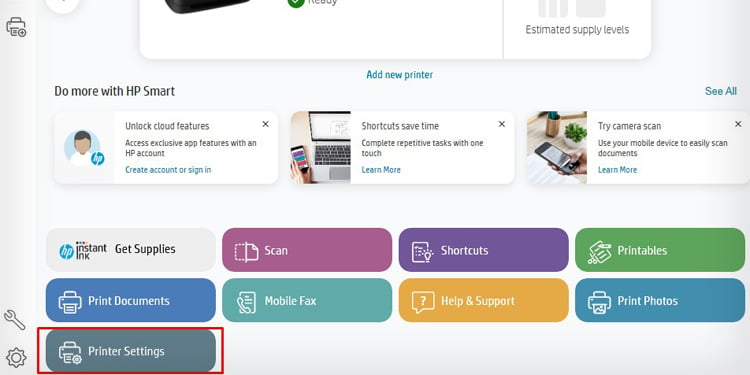 Vaya a Configuración avanzada.
Vaya a Configuración avanzada.
Haga clic en Herramientas en la siguiente ventana.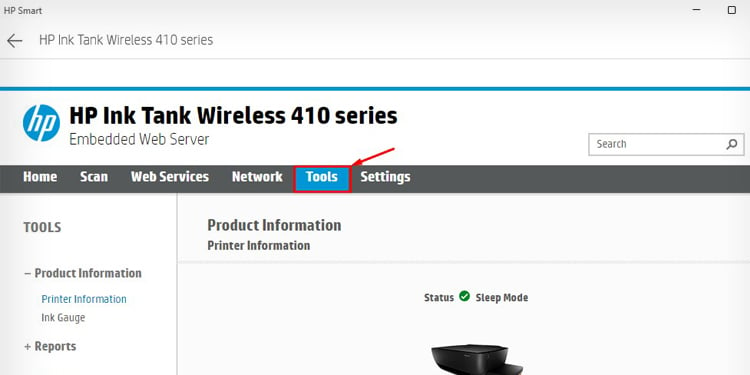
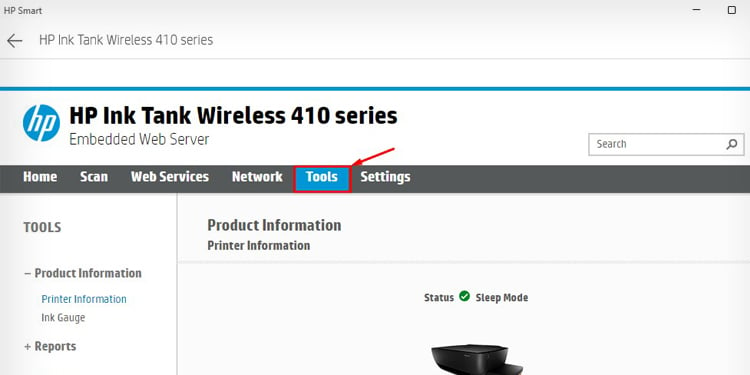 Haga clic en Utilidades> Caja de herramientas de calidad de impresión en el lado izquierdo.
Haga clic en Utilidades> Caja de herramientas de calidad de impresión en el lado izquierdo.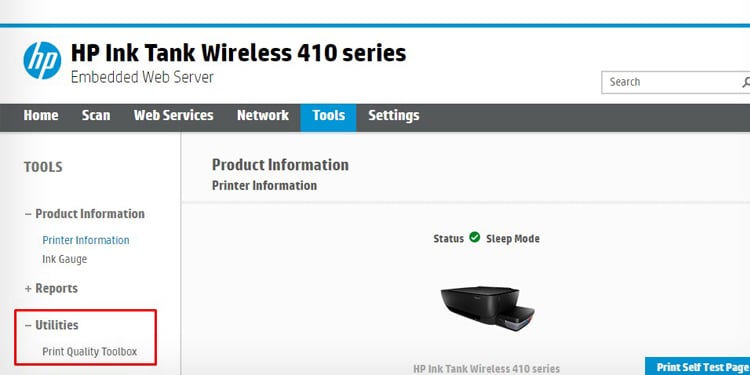
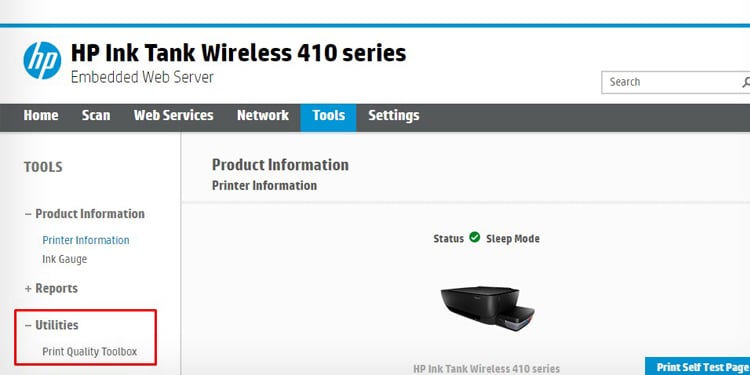 Primero, ejecute Align Herramienta de impresora.
Primero, ejecute Align Herramienta de impresora.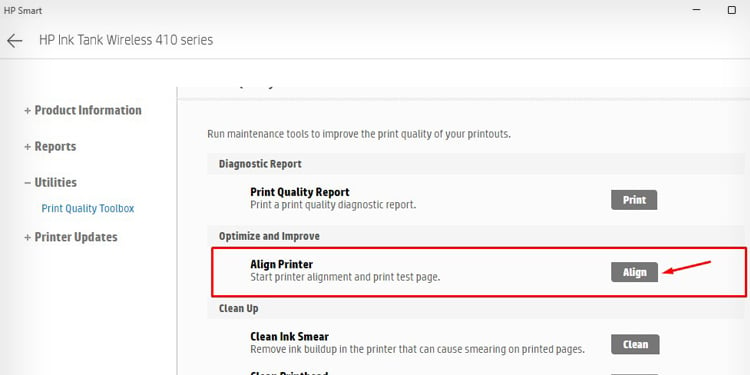
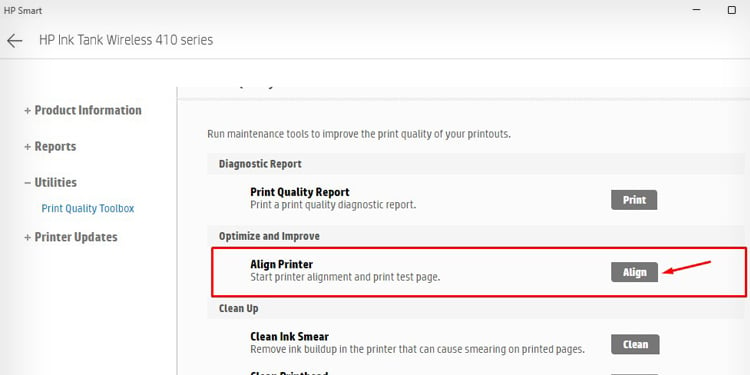 Luego consecutivamente ejecutar Limpiar en k Herramientas de frotar y limpiar cabezal de impresión.
Luego consecutivamente ejecutar Limpiar en k Herramientas de frotar y limpiar cabezal de impresión.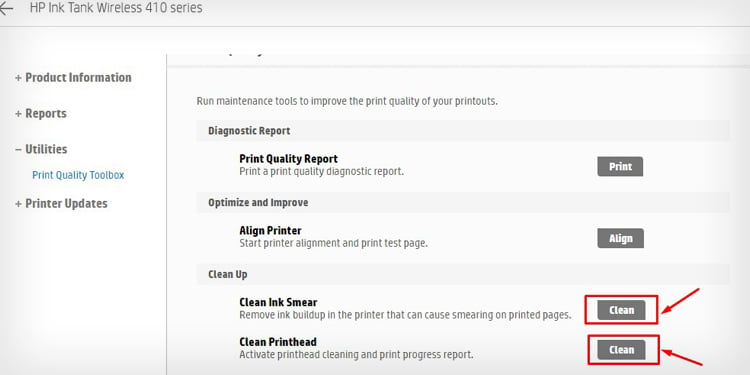
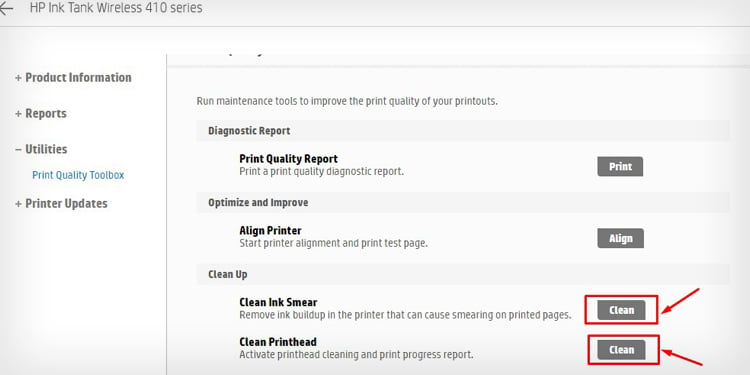 Intente imprimir su documento ahora.
Intente imprimir su documento ahora.
Del mismo modo, también puede ejecutar”HP Print and Scan Doctor“, una herramienta de diagnóstico de HP para solucionar el problema.
Inicie HP Print and Scan Doctor. strong>.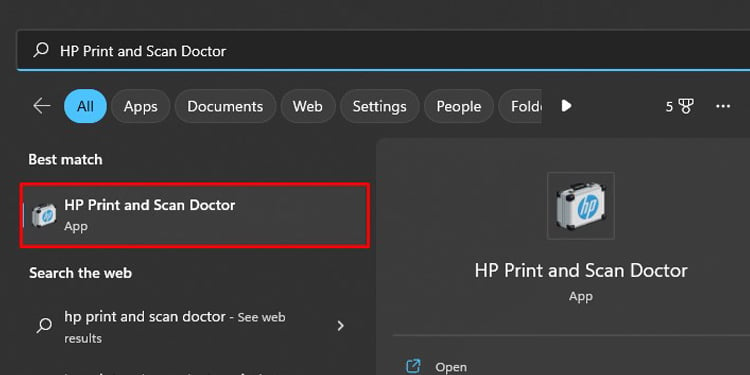
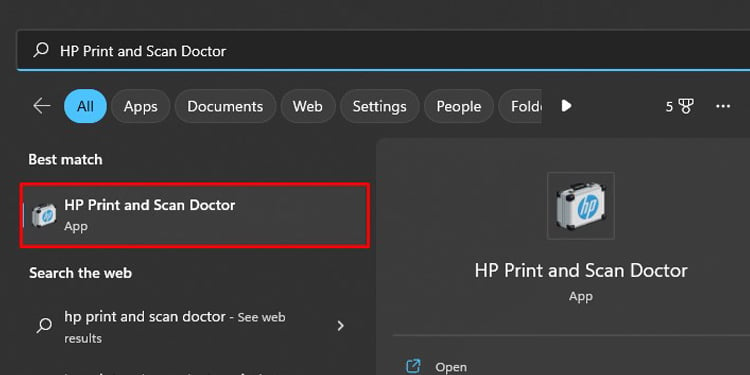 Haga clic en Iniciar en la pantalla de bienvenida.
Haga clic en Iniciar en la pantalla de bienvenida.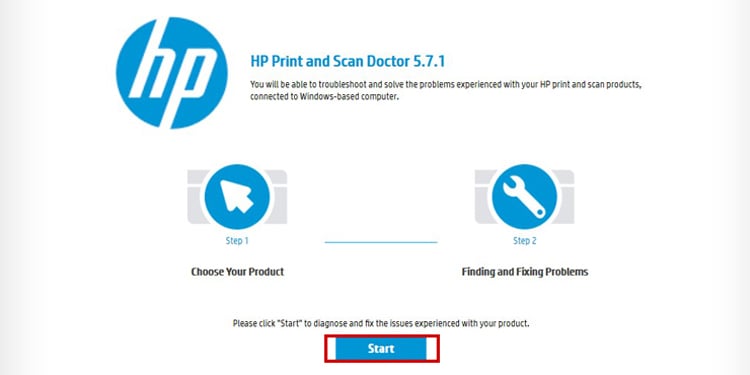
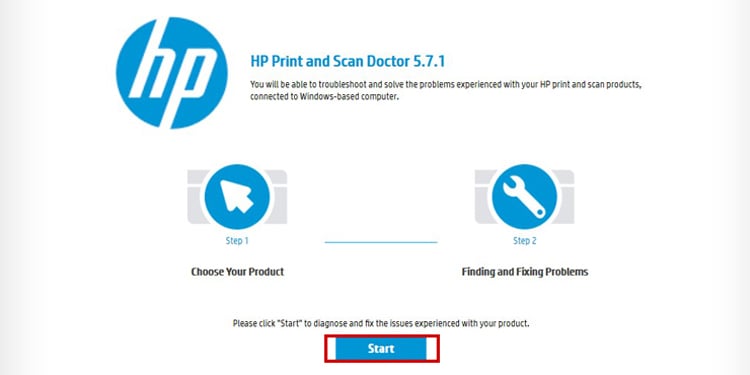 Elija su impresora y haga clic en Siguiente.
Elija su impresora y haga clic en Siguiente.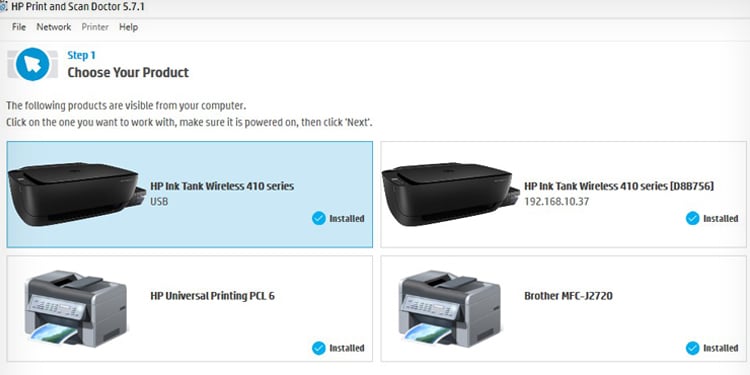
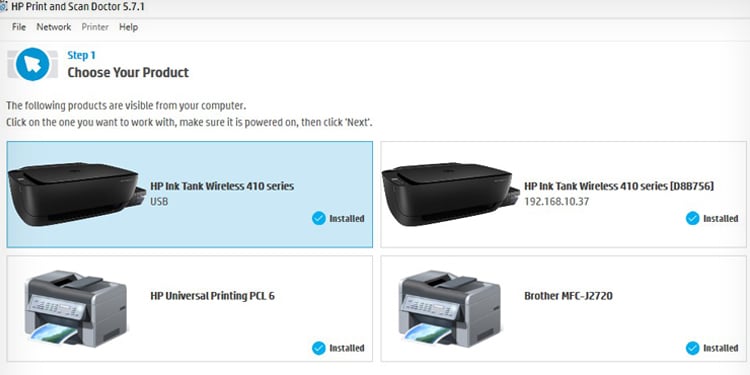 Comenzará a diagnosticar los problemas y le mostrará las posibles soluciones.
Comenzará a diagnosticar los problemas y le mostrará las posibles soluciones.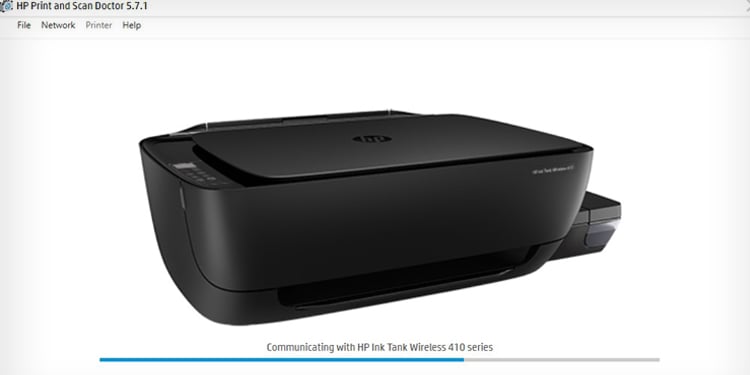
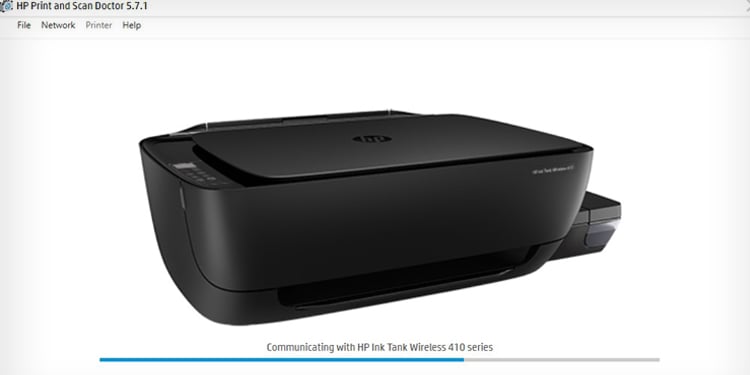 Siga las instrucciones en pantalla para completar el diagnóstico.
Siga las instrucciones en pantalla para completar el diagnóstico.